 Vim 技巧 - 使用‘:t’和‘:m’命令复制和移动行
Vim 技巧 - 使用‘:t’和‘:m’命令复制和移动行
:copy 命令(及其简写形式 :t)让我们可以把一行或多行文本从文档的一个位置复制到另一个位置,而 :move 命令则可以让我们把一行或多行文本移到文档的其他地方 (目前 VSCodeVim 暂不支持 move)。
我们将使用如下购物清单作为演示:
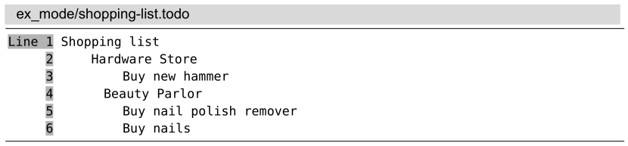
# 用‘:t’命令复制行
这个购物清单还没完成,我们也要在五金商店(hardware store)买些钉子(nails)。为完成这个清单,我们将重用文件的最后一行,即在“Hardware Store”下面为之创建一份副本。我们可以用 Ex 命令 :copy 轻松地完成这项工作:

copy 命令的格式如下(参见:h :copy):
:[range]copy{address}
在此例中,[range] 是第 6 行,而 {address} 用的是符号 .,它代表当前行。因此,我们可以把 :6copy. 命令解读为“为第 6 行创建一份副本,并放到当前行下方”。
:copy 命令可以简写为两个字母 :co,或者也可以用更加简练的 :t 命令,它是 :copy 命令的同义词。
为了更好地记忆,你可以把该命令想成“复制到(copy TO)”。下表展示了:t 命令的一些应用实例:

:t. 命令会创建一个当前行副本,而另外一种做法则是用普通模式的复制和粘贴命令(yyp)来达到同样的效果。这两种复制当前行的技术有个需要关注的差别:yyp 会使用寄存器,而 :t. 则不会。因此,当我不想覆盖默认寄存器中的当前内容时,有时我会使用 :t. 来复制行。
在上表中,也可以将 yyp 变化一下来复制我们想要的行,但不管怎样,这都需要一些额外的移动动作。我们得先跳到想复制的行上(6G),复制该行(yy),快速跳回原先的位置(<C-o>),然后再用粘贴命令(p)创建一个副本。由此可见,在复制距离较远的行时,:t 命令通常更加高效。
在 Ex 命令影响范围广且距离远中,我们已经了解了这个一般规律,即普通模式命令适合在当前屏幕可见范围内进行操作,而 Ex 命令则可以远距离操作。本节则以实例印证了这一规律。
# 用‘:m’命令移动行
:move 命令看上去和:copy 命令很相似(参见:h :move):
:[range]move{address}
我们可以把它简写为一个字母:m。假设我们想把 Hardware Store 一节移到 BeautyParlor 一节的下方,用 :move 就可以实现这一点
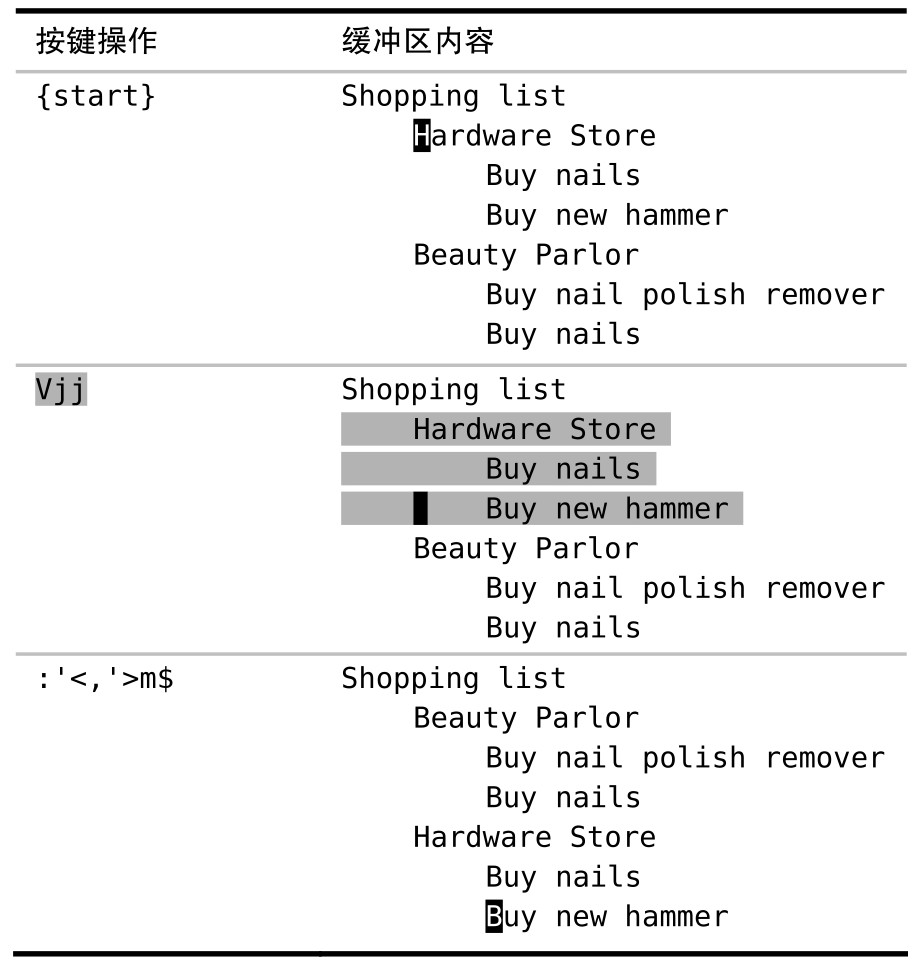
在选中高亮选区后,只需简单地执行命令 :'<,'>m$ 即可。另外还有种做法,我们也可以执行 dGp,此命令可以分解为:d 删除高亮选区,G 跳转到文件结尾,而 p 则粘贴刚刚删除的文本。
记住,'<,'> 代表了高亮选区。因此我们可以很容易地选中另外一个高亮选区,然后重复执行 :'<,'>m$ 命令把选中的文本移到文件结尾。重复上次的 Ex 命令非常简单,只需按 @: 即可,所以这里所采取的方式与使用普通模式命令相比,在重复执行时会更方便。